Clash for Windows下载配置教程
Clash for Windows简介
Clash for Windows是代理工具Clash在Windows系统的图形客户端,同时还支持Linux、macOS系统,功能强大且支持多种代理协议,如V2Ray、Trojan、Shadowsocks(R)、Socks等协议。
2023年11月2日Clash for Windows作者Fndroid删除了该项目GitHub仓库并宣布停更,原因未知,但已发布版本均正常可用,本站将长期提供Clash for Windows最新版(v0.20.39)及汉化包下载服务。
Clash for Windows服务器节点
任何客户端都需要添加海外服务器节点才能使用,请先准备好机场或云服务器/VPS先安装配置好V2Ray/Trojan等服务端。
技术小白建议购买机场,无需搭建/编写配置文件,直接使用即可!
机场推荐:
| 【菜鸟机场】低至9.99元!全球100+节点!全中转加速,完美解锁ChatGPT/流媒体! |
Clash for Windows客户端下载
更新:2023-11-02
版本:v0.20.39
#推荐# Clash for Windows汉化整合版(包含中文汉化包)
提示:以下地址任选其一下载即可!无需重复下载!
Clash for Windows官方原版
提示:以下地址任选其一下载即可!无需重复下载!
本地下载 备用下载 Internet Archive备份下载
Clash for Windows客户端安装及中文汉化
下载后正常安装到电脑,首次启动 Clash for Windows 后会出现下图所示界面代表启动成功(Clash for Windows汉化整合版则为中文界面无需手动覆盖替换汉化包):
汉化包下载:
更新:2023-11-02
版本:v0.20.39
说明:【Clash for Windows汉化整合版】无需下载该汉化包,Clash for Windows 官方原版则需要下载该汉化包并手动覆盖替换。
提示:以下地址任选其一下载即可!无需重复下载!
下载后解压压缩包,覆盖替换下列路径中的 app.asar 文件
Clash for Windows\resources\app.asar
退出软件并重启打开,汉化完成:
Clash for Windows机场URL订阅及自建节点配置文件导入配置使用
一般情况下,Clash 配置文件 及 URL 都由机场服务商提供复制或下载,自建节点服务器则需自行编写配置文件并导入到 Clash for Windows 客户端;
URL导入:
点击界面左侧菜单 【配置】,在顶部输入框粘贴/填入机场提供的订阅 URL 地址并点击 【下载】 即可,如下图所示:
下载完成后点击对应的配置文件即可载入,如下图所示:
自建节点本地文件导入:
自建节点服务器需要自行编辑配置文件并导入
示例配置文件下载:
自建节点服务器如果没有IPLC专线或稳定的中转机不建议使用Shadowsocks协议!示例文件中提供了更稳定安全Trojan和V2Ray协议格式,下载示例配置文件后使用编辑器或记事本打开,修改如下节点信息,将名称、服务器地址、端口号等参数改成自己的节点信息即可。
proxies: - { name: 'Trojan节点名称', type: trojan, server: 节点服务器地址, port: 端口号, password: Trojan密码, udp: true, sni: 节点服务器地址, skip-cert-verify: true } - { name: 'V2Ray节点名称', type: vmess, server: 节点服务器地址, port: 端口号, uuid: V2Ray UUID, alterId: 0, cipher: auto, udp: true, tls: true, network: tcp, sni: 节点服务器地址, skip-cert-verify: true } proxy-groups: - { name: 自建节点, type: select, proxies: [自动选择, 故障转移, 'Trojan节点名称', 'V2Ray节点名称'] } - { name: 自动选择, type: url-test, proxies: ['Trojan节点名称', 'V2Ray节点名称'], url: 'http://www.gstatic.com/generate_204', interval: 86400 } - { name: 故障转移, type: fallback, proxies: ['Trojan节点名称', 'V2Ray节点名称'],url: 'http://www.gstatic.com/generate_204', interval: 7200 }
Clash for Windows 支持拖拽导入,直接将本地配置文件拖拽至配置界面中即可,如下图所示:
或点击界面顶部【导入】按钮,选择本地配置文件打开即可,如下图所示:
开启系统代理及开机自启选项:
点击界面左侧菜单 【代理】,顶部代理模式通常选择【规则】,可在下方选择指定节点,如下图所示:
返回【常规】界面中,打开【系统代理】开关即可,如果需要开机自动启动,打开【开机启动】开关即可,如下图所示:
现在,Clash for Windows 基本配置已经完成,可以正常使用了。